Tagesabschluss
Generelle Informationen
Was ist der Tagesabschluss?
Der Tagesabschluss stellt eine Funktion bereit, die alle Leistungserfassungen, Reisezeiten und Abwesenheiten eines Mitarbeiters als Zeitstrahl darstellt. Außerdem gibt es die Option, dass der Arbeitstag von einem Mitarbeiter bestätigt werden muss.
Wann sollten Sie den Tagesabschluss verwenden?
Falls einer oder mehrere der folgenden Punkte zutreffen, empfehlen wir den Einsatz des Tagesabschluss.
- Sie wissen im Abrechnungszyklus nicht, ob alle Mitarbeiter Ihre Leistungserfassung abgeschlossen haben
- Große zeitliche Lücken bei der Leistungserfassung
- Leistungserfassungen werden vergessen
Tagesabschluss
Übersicht
Die Tagesabschluss Übersicht finden Sie unter Tagesabschluss > Übersicht.
In der Übersicht befindet sich eine Tabelle, mit welcher Sie auf einem Blick erkennen können, ob ein Mitarbeiter seinen Tagesabschluss getätigt hat.
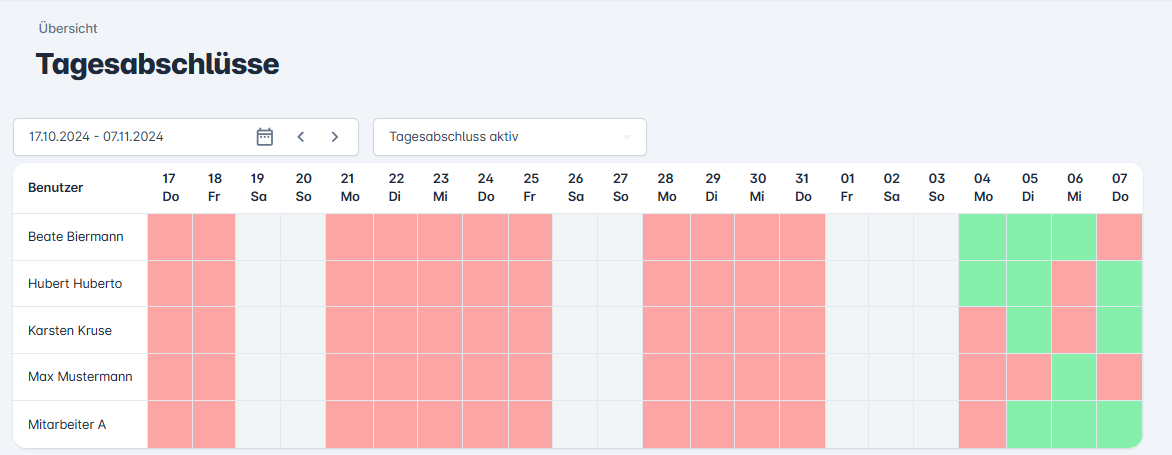
| Farbe | Beschreibung |
|---|---|
| Grün | Der Tagesabschluss des Mitarbeiters ist erfolgt |
| Blau | Der Mitarbeiter hat für diesen Tag eine Abwesenheit hinterlegt |
| Orange | Kein Tagesabschluss des Mitarbeiters vorhanden aber mindestens 50% Zeiten gebucht |
| Rot | Kein Tagesabschluss des Mitarbeiters vorhanden |
| Grau | Kein Arbeitstag |
Darstellungsarten
Mit dem Filter Darstellungsart können Sie die Darstellung der Übersicht anpassen. Zusätzlich zur Standard-Ansicht gibt es
folgende Darstellungsarten:
| Name | Beschreibung |
|---|---|
| Heatmap Geb. Zeit | Zeigt die gebuchte Zeit pro Tag an |
| Heatmap Geb. Zeit (Prozent) | Zeigt die gebuchte Zeit pro Tag an (Prozentwert abhängig von der eingestellten Mindestzeit) |
| Heatmap Abr. Zeit | Zeigt die abrechenbare Zeit pro Tag an |
| Heatmap Abr. Zeit (Prozent) | Zeigt die abrechenbare Zeit pro Tag an (Prozentwert abhängig von der eingestellten Mindestzeit) |
| Heatmap Abr. Zeit / Geb. Zeit (Prozent) | Zeigt an, wie viel gebuchte Zeit pro Tag abrechenbar ist |
Tagesabschluss
Den eigentlichen Tagesabschluss finden Sie unter Tagesabschluss > Tagesansicht.
In dieser Ansicht wird der Tagesabschluss des aktuell angemeldeten Benutzers angezeigt.
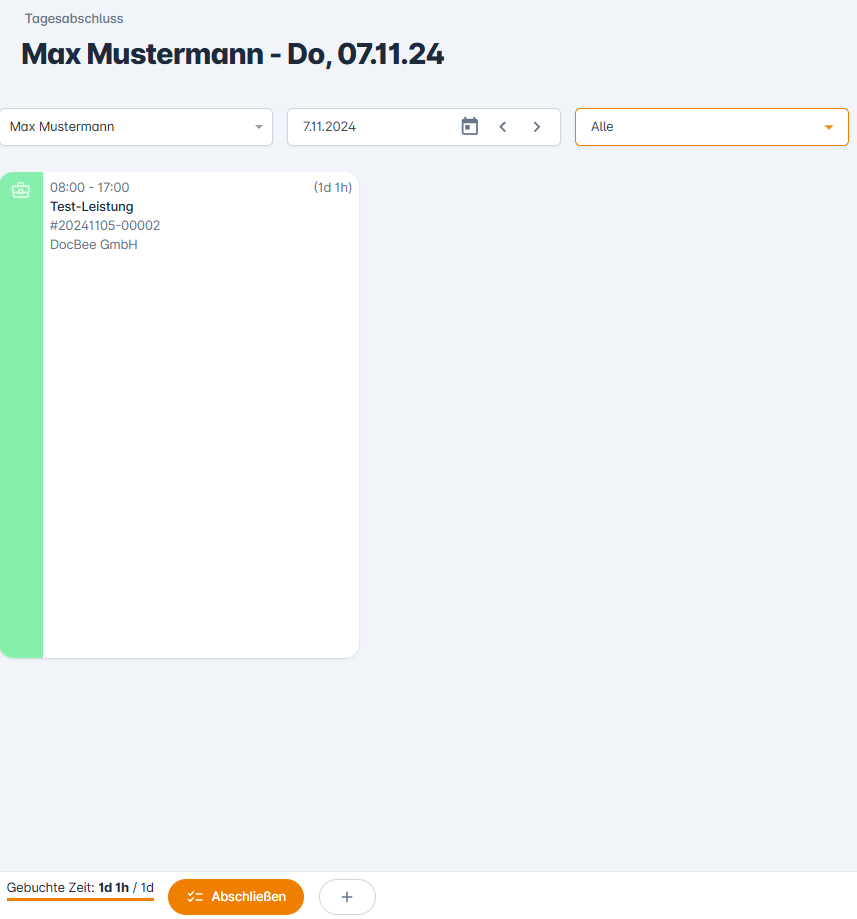
Im ersten Filter-Feld lässt sich der Tag auswählen, für den der Mitarbeiter seinen Tagesabschluss erstellen möchte. Über die Buttons ">"- und ">" wird ein Tag nach vorne bzw. nach hinten gesprungen. Im zweiten Filter (soweit es die Berechtigung des Nutzers zulässt) besteht die Möglichkeit, sich auch den Tagesabschluss von anderen Mitarbeitern im Detail anzeigen zu lassen. Des Weiteren lässt sich einstellen, ob bearbeitete Aktivitäten ausgeblendet werden sollen und ob Planungszeiten und externe Kalender-Einträge angezeigt werden sollen. Aus Aktivitäten, Planungszeiten und Kalender-Einträge lässt sich durch den "+"-Button eine Leistungserfassung (oder Reisezeit) anlegen.
Durch einen Klick auf das unten links zu sehende "+" öffnet sich ein Pop-up Fenster, in welchem der Mitarbeiter in einer Kurzversion Leistungen bzw. Abwesenheiten buchen kann.
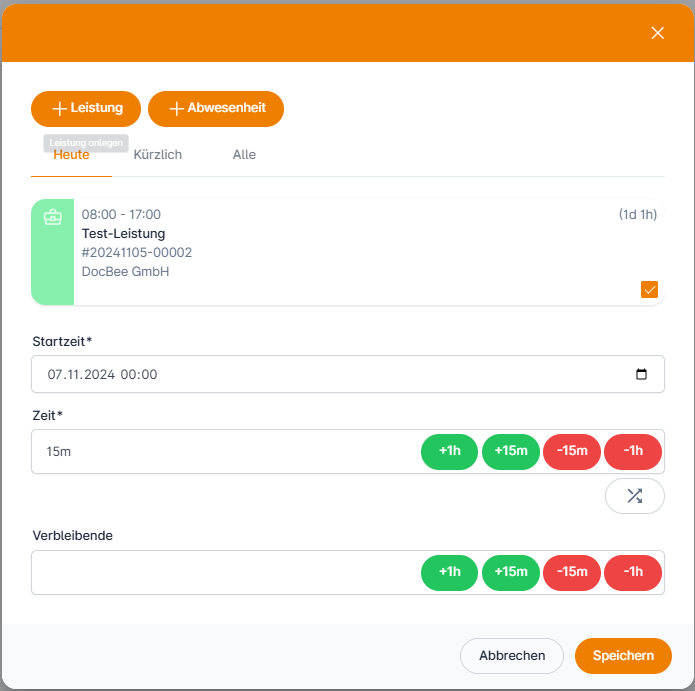
Wichtig:: Der Tagesabschluss gilt erst als gemacht, nachdem der Mitarbeiter auf Abschließen gedrückt hat.
Abrechenbare Zeiten
Falls abrechenbare Zeiten im Tagesabschluss aktiviert sind, werden diese in der Tagesansicht unterhalb der gebuchten Zeiten angezeigt. In der Übersicht kann die abrechenbare Zeit ebenfalls angezeigt werden, falls Sie die Spalte zur Tabelle hinzugefügt haben oder die entsprechende Darstellungsart ausgewählt haben.
Administration
Tagesabschluss Einstellungen
| Feld | Beschreibung |
|---|---|
| Abrechenbare Zeit | Aktiviert, dass abrechenbare und gebuchte Zeit im Tagesabschluss angezeigt werden. |
| Verträge als abrechenbar behandeln | Falls aktiviert, werden auf einen Vertrag gebuchte Zeiten als abrechenbare Zeiten behandelt. |
Profile
Damit für Benutzer ein Tagesabschluss aktiviert werden kann, muss ein sogenanntes Tagesabschluss-Profil angelegt werden.
Die Verwaltung von Tagesabschluss-Profilen finden Sie unter Administration > Benutzer > Tagesabschluss-Profile.
Feldbeschreibungen
| Feld | Beschreibung |
|---|---|
| Name | Name des Tagesabschluss-Profils |
| Erweiterte Mindestzeit | Aktivieren Sie dies, falls Sie unterschiedliche Mindestzeiten pro Arbeitstag einstellen möchten. |
| Mindestzeit | Wie viel Zeit muss mindestens an einem Arbeitstag gebucht werden, um den Tagesabschluss abschließen zu können? |
| Abrechenbar Faktor (%) | Definiert einen Faktor zur Mindestzeit in Prozent, der definiert wie viel von der Mindestzeit als abrechnenbare Stunden gebucht werden soll. Falls nicht definiert wird der Wert 100% verwendet. |
| Nur abgeschlossene Zeit | Definiert, dass nur abgeschlossene Leistungen zur Mindestzeitberechnung verwendet werden. Sonst werden auch vorläufige Zeiten verwendet |
| Nur externe Zeiten | Definiert, dass nur Leistungen für Externe Kunden zur Mindestzeitberechnung verwendet werden. Sonst werden auch Zeiten gegen Inhouse Kunden berücksichtigt |
| Email senden | Definiert, ob der Mitarbeiter eine E-Mail erhalten soll, falls der Tagesabschluss nicht erfolgt ist |
| Benachrichtigung senden | Definiert, ob der Mitarbeiter eine Benachrichtigung erhalten soll, falls der Tagesabschluss nicht erfolgt ist |
| Erinnerung in DocBee anzeigen | Definiert, ob der Mitarbeiter eine direkte Erinnerung über fehlende Tagesabschlüsse in DocBee erhalten soll, falls der Tagesabschluss nicht erfolgt ist. Diese Erinnerung wird auf jeder DocBee Seite angezeigt. |
| Zeitversatz | Definiert, wann der Tagesabschluss überprüft werden soll und damit die Erinnerung, die Email bzw. die Benachrichtigung erzeugt wird. Referenzdatum ist das Ende des Arbeitstages (23:59 Uhr). Falls dort -4h eingetragen wird, würde die E-Mail um 20:00 Uhr verschickt. Falls 8h eingetragen wird, würde die E-Mail am nächsten Tag um 8:00 Uhr verschickt. |
| E-Mail Nachrichten-Vorlage | Die Nachrichten-Vorlage für die E-Mail, die beim fehlenden Tagesabschluss verwendet werden soll. |
| zus. E-Mail Empfänger | Zusätzliche CC-Empfänger der E-Mail. z.B. der direkte Vorgesetzte. |
| Benachrichtigung Nachrichten-Vorlage | Die Nachrichten-Vorlage für die Benachrichtigung, die beim fehlenden Tagesabschluss verwendet werden soll. |
Benutzer
Zum Aktivieren eines Tagesabschluss beim Benutzer muss dem Benutzer noch das Tagesabschluss-Profil zugewiesen und ein Tagesabschluss-Startdatum hinterlegt werden.
Wichtig:: Damit das Tagesabschluss-Profil beim Benutzer auswählbar ist, braucht der Benutzer mindestens die Berechtigung
Tagesabschluss - Eigene durchführen.
FAQ
Warum verschickt DocBee Erinnerungen, obwohl für den Mitarbeiter an dem Tag keine Arbeitszeiten definiert sind?
Bitte überprüfen Sie Folgendes:
- Ist bzw. war die Funktion Zeiterfassung zum Zeitpunkt der Erinnerung in Ihrem DocBee aktiv
- Besitzt bzw. besaß der Mitarbeiter für oder über den Tag hinaus eine aktive bzw. laufende Zeiterfassung